Stellen Sie die ExtraHop-Konsole auf Hyper-V bereit
Die folgenden Verfahren erläutern, wie Sie eine ExtraHop-Konsole auf der Microsoft Hyper-V-Plattform bereitstellen. Sie müssen Erfahrung in der Verwaltung Ihres Hypervisor-Produkts haben, um diese Verfahren durchführen zu können.
Wenn Sie entweder die Installationspaketdateien oder einen Lizenzschlüssel für die virtuelle Appliance benötigen, wenden Sie sich an ExtraHop-Unterstützung.
Anforderungen an virtuelle Maschinen
Sie müssen über eine bestehende Installation von Hyper-V auf Windows Server 2012 (oder höher) verfügen, die die ExtraHop-Konsole hosten kann. Darüber hinaus benötigen Sie Hyper-V Manager, um die virtuelle Maschine zu verwalten.
- CPU
- 2 CPUs mit Hyper-Threading-Unterstützung, VT-x- oder AMD-V-Technologie, 64-Bit-Architektur, Unterstützung für Streaming SIMD Extensions 4.2 (SSE4.2) und POPCNT-Befehlsunterstützung.
- RAM
- 4 GB RAM
- Festplatte
- Festplatte mit 44 GB oder mehr (Thick-Provisioning)
| Wichtig: | Wenn Sie mehr als einen virtuellen ExtraHop-Sensor bereitstellen möchten, erstellen Sie die neue Instanz mit dem ursprünglichen Bereitstellungspaket oder klonen Sie eine vorhandene Instanz, die noch nie gestartet wurde. |
Richtlinien zur Leistung
Die Performance des virtuellen ExtraHop Konsole hängt von der Anzahl der Sensoren ab, die Sie einsetzen, in Kombination mit der Anzahl der Geräte, die das System voraussichtlich in Ihrer Umgebung erkennen wird. Informationen zur Bestimmung der geeigneten Größe finden Sie in der Virtual ExtraHop Console Performance Guidelines.
Installieren Sie die Dateien für Hyper-V
Before you begin
Falls Sie dies noch nicht getan haben, laden Sie die ExtraHop-Konsolendatei für Hyper-V von der ExtraHop Kundenportal und extrahiere den Inhalt aus dem .zip Datei auf Ihrem Windows Server-Computer.Konfigurieren Sie eine statische IP-Adresse über die CLI
Das ExtraHop-System ist standardmäßig konfiguriert mit DHCP aktiviert. Wenn Ihr Netzwerk DHCP nicht unterstützt, wird keine IP-Adresse abgerufen, und Sie müssen eine statische Adresse manuell konfigurieren.
| Wichtig: | Wir empfehlen dringend Konfiguration eines eindeutigen Hostnamens. Wenn sich die System-IP-Adresse ändert, kann die ExtraHop-Konsole die Verbindung zum System einfach über den Hostnamen wiederherstellen. |
- Greifen Sie über eine SSH-Verbindung auf die CLI zu, indem Sie eine USB-Tastatur und einen SVGA-Monitor an die physische ExtraHop-Appliance anschließen, oder über ein serielles RS-232-Kabel ( Nullmodem) und ein Terminalemulatorprogramm. Stellen Sie den Terminalemulator auf 115200 Baud mit 8 Datenbits, ohne Parität, 1 Stoppbit (8N1) und deaktivierter Hardware-Flusskontrolle ein.
- Geben Sie an der Anmeldeaufforderung ein Schale und drücken Sie dann die EINGABETASTE.
- Geben Sie an der Passwortaufforderung Folgendes ein Standard, und drücken Sie dann die EINGABETASTE.
-
Führen Sie die folgenden Befehle aus, um die statische IP-Adresse zu konfigurieren:
Maßnahmen nach dem Einsatz
Loggen Sie sich in das ExtraHop-System ein mit dem setup Benutzerkonto und Typ default für das Passwort.
- Überprüfen Sie die Checkliste für Sensor und Konsole nach der Bereitstellung und konfigurieren Sie zusätzliche Einstellungen.
- Stellen Sie von einer RevealX Enterprise-Konsole aus eine Verbindung zu einem Sensor her
- Verbinden Sie den EXA 5200 mit dem ExtraHop-System
- Einen Packetstore mit RevealX Enterprise verbinden
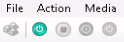
Danke für deine Rückmeldung. Dürfen wir Sie kontaktieren, um weitere Fragen zu stellen?